פתרון בעיות: הלקוחות לא מצליחים לממש קופון
5 דקות
יכולות מספר סיבות לכך שלקוח לא יכול להכניס או להפעיל קופון. בצעו את השלבים הבאים כדי לזהות ולפתור את הסיבות הנפוצות ביותר.
בדקו אם אפשר לראות את הלינק לקוד המבצע
אם השבתתם את הלינק "Enter a promo code" (הזנת קוד מבצע) או בחרתם בצבע זהה או דומה מאוד לצבע הרקע של האתר, הכפתור יוסתר או שיהיה קשה לראות אותו.
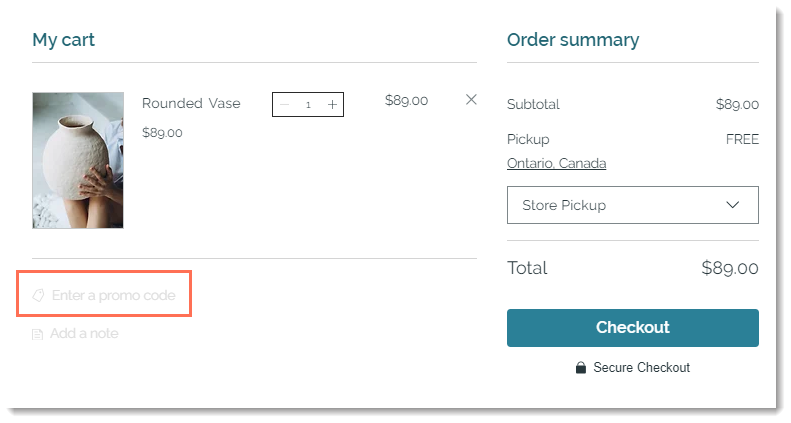
כדי לתקן את הבעיה הזו, אתם צריכים לוודא שהלינק לקוד ההטבה מופעל ושצבע הגופן שבחרתם מתאים.
Studio Editor
Wix Editor
- היכנסו ל-editor.
- הקליקו משמאל על Pages & Menu
 (עמודים ותפריט).
(עמודים ותפריט). - בחרו אפשרות:
- באתר שלי יש רק Wix Stores:
- הקליקו על Store Pages (עמודי החנות).
- הקליקו על Cart Page (עמוד עגלת הקניות).
- באתר שלי יש רק Wix Bookings:
- הקליקו על Bookings Pages (עמודי הזמנות).
- הקליקו על Cart Page (עמוד עגלת הקניות).
- באתר שלי יש Wix Restaurants Orders (New) / 2 פתרונות לעסקים:
- הקליקו על Cart & Thank You ('עגלת הקניות' ו'תודה').
- הקליקו על Cart Page (עמוד עגלת הקניות).
- באתר שלי יש רק Wix Stores:

- הקליקו על האלמנט Cart Page בעמוד.
- הקליקו על Settings (הגדרות).
- הקליקו על לשונית ה-Settings (הגדרות).
- סמנו את תיבת הסימון Promo code link (לינק לקוד המבצע).
- בחרו ללינק צבע שהגולשים יוכלו לראות:
- הקליקו על הטאב Design (עיצוב).
- הקליקו על תיבת הצבעים של Links (לינקים).
- בחרו צבע מנוגד לרקע של עמוד עגלת הקניות.
בדקו אם הקופון בתוקף
כשאתם יוצרים קופון, יש לכם אפשרות להגביל את הזמן שבו אפשר להשתמש בו. לדוגמה, אתם יכול ליצור קופון "מבצע לחודש יוני" ולהגדיר אותו כפעיל מה-1 ביוני עד ה-30 ביוני. לקוחות שינסו להשתמש בו מחוץ לטווח התאריכים הזה לא יוכלו להפעיל את הקופון.
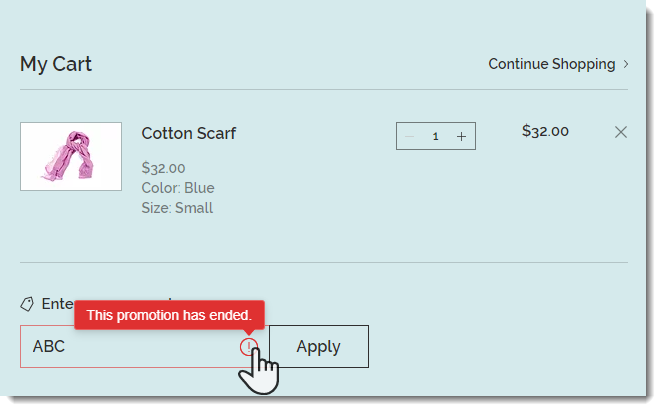
אם אתם בוחרים באפשרות הזו, אפשר לערוך את התאריכים כדי שהקופון יהיה תקף.
כדי לערוך את תאריך ההתחלה או תאריך הסיום:
- היכנסו אל Coupons בדאשבורד של האתר.
- (לא חובה) בחרו באפשרות Expired (פג תוקף) מהתפריט הנפתח Status (סטטוס).
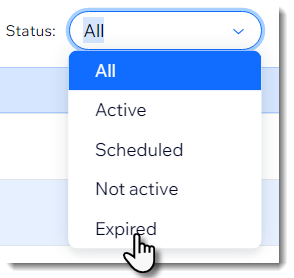
- בחרו את הקופון הרלוונטי.
- ערכו את תאריך ההתחלה או הסיום.
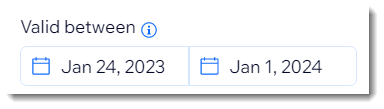
- הקליקו על Save (שמירה).
ודאו שהקופון מופעל
אם לקוח מנסה להשתמש בקופון שביטלתם, הוא לא יתקבל.
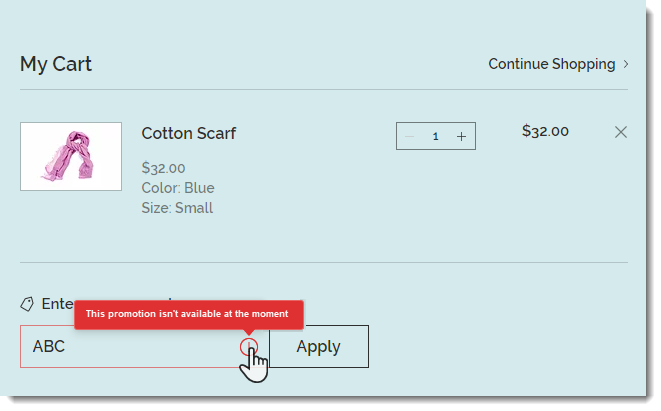
אתם תמיד יכולים להפעיל את הקופון מחדש.
כדי להפעיל מחדש קופון:
- היכנסו ל-Coupons בדאשבורד של האתר.
- (לא חובה) בחרו באפשרות Not active (לא פעיל) מהתפריט הנפתח Status (סטטוס).
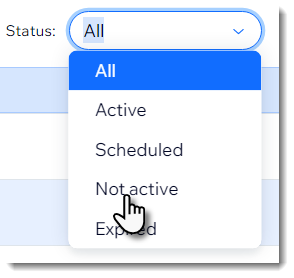
- הקליקו על אייקון הפעולות הנוספות
 ליד הקופון הרלוונטי.
ליד הקופון הרלוונטי. - בחרו ב-Activate (הפעלה).
בדקו אם הקופון הגיע למגבלת השימוש שלו
כשיוצרים קופון, יש שתי דרכים שבהם אפשר להגביל את מספר הפעמים שאפשר להשתמש בו: להגביל את השימוש הכולל (למשל 50 הגולשים הראשונים מקבלים הנחה) או להגביל אותו לשימוש אחד לכל גולש.
הלקוחות לא יוכלו להפעיל קופון שבו נעשה שימוש מעבר למספר הפעמים המותר.
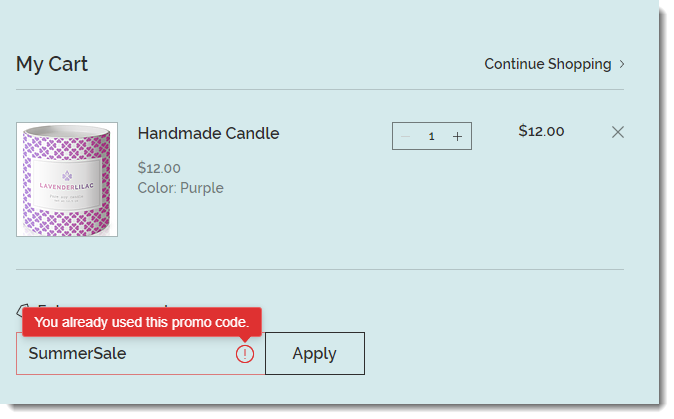
כדי להסיר את מגבלות השימוש:
- היכנסו אל Coupons בדאשבורד של האתר.
- בחרו את הקופון הרלוונטי.
- בחרו אפשרות:
- Remove limitations: בטלו את הסימון בתיבה כדי להסיר את המגבלות שקבעתם עבור הקופון.
- Edit the total number of uses: שנו את מספר הפעמים שאפשר להשתמש בקופון.
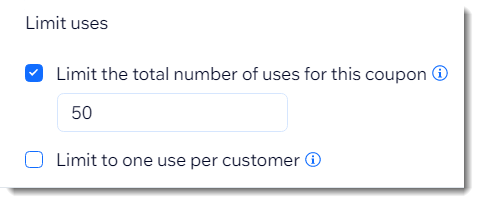
- הקליקו על Save (שמירה).
בדקו אם הלקוח הוסיף רווח
אם הלקוחות הוסיפו רווח מיותר בקופון (לדוגמה, March Madness במקום MarchMadness), הקופון לא יפעל. כדי לפתור את הבעיה, בקשו מהלקוחות להעתיק ולהדביק את קוד הקופון בלי לבצע בו שום שינוי.
שימו לב:
- קופונים אינם תלויי אותיות רישיות.
- אם הפעלתם קופון מסוים בהזמנה שנרכשה באמצעי תשלום ידני, מספר הקופונים הזמינים (אם מוגבל) יתעדכן כשסטטוס ההזמנה ישתנה ל-Paid (שולמה).

